يعد كل من Windows 10 وmacOS Mojave نظامين ناضجين بما يكفي ليتمكنا من تلبية جميع احتياجات مستخدميهما (تقريبًا). لقد كانت الأنظمة الأكثر استخدامًا في عالم الحوسبة لسنوات، لكن هذا لا يعني أنها، على الرغم من نضجها، تتمتع بجميع الميزات التي يمكن أن تطلبها.
يحتوي Windows مثل macOS على بعض "أوجه القصور" لبعض المستخدمين. على سبيل المثال، الميزات التي يجلبها أحدهما ولكن الآخر لا يستمتع بها محليًا. لهذا السبب اليوم سوف نرى بعض تطبيقات لجلب أفضل ما في Windows إلى macOS. هذه تطبيقات بسيطة تضيف وظائف مفيدة، والتي في حالة الانتقال من نظام تشغيل إلى آخر تجعل الأمور أسهل بكثير.
تتوافق التطبيقات الموضحة أدناه مع أحدث إصدارات نظام التشغيل لأجهزة كمبيوتر Apple، على الرغم من أن أدائها قد يختلف وفقًا لإصدار نظام التشغيل المستخدم.
منظف التطبيقات
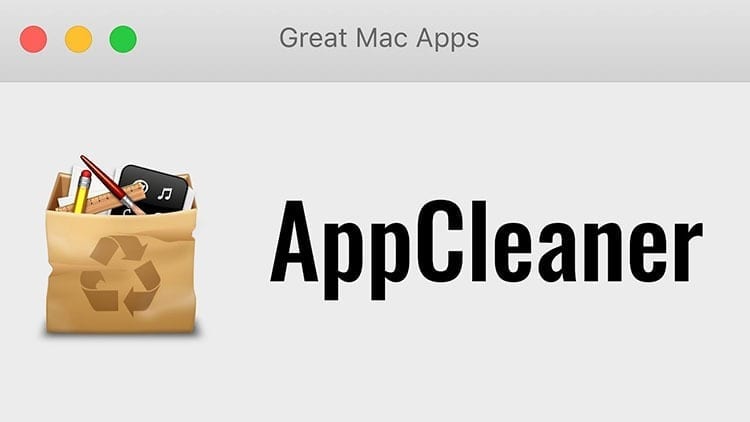
عندما نريد إلغاء تثبيت أحد التطبيقات، ما عليك سوى الانتقال إلى الإصدار الكلاسيكي "إضافة أو إزالة البرامج" أو استخدم برنامج إلغاء التثبيت الذي يدمج نفس البرنامج المراد إزالته. في حالة نظام التشغيل macOS، للوصول إلى هذه الميزة، عليك الانتقال إلى Launchpad، ولكنها تعمل فقط مع التطبيقات المثبتة من خلال متجر التطبيقات الرسمي للنظام. ليس هذا فحسب، بل لا يمكن أيضًا التأكد من أنه عند إلغاء تثبيت التطبيقات، تتم إزالة جميع آثار البرنامج، لذلك قد تبقى آثار متبقية على الكمبيوتر.
لحسن الحظ هناك منظف التطبيقاتتطبيق حر والذي يسمح بإلغاء التثبيت النظيف للنظام، دون ترك أي أثر وراءه. الاستفادة منها بسيطة مثل اسحب الملف القابل للتنفيذ إلى النافذة. ومن خلال القيام بذلك، سيسمح التطبيق للمستخدم باختيار البيانات التي يريد حذفها. من بين الخيارات، يمكنك اختيار الملفات من مجلدات النظام، و.app الموجود في مجلد "التطبيقات"، وما إلى ذلك.
مع App Cleaner، لن تضطر بعد الآن إلى القلق بشأن الملفات المتبقية التي خلفتها التطبيقات التي تم إلغاء تثبيتها على جهاز Mac الخاص بك.
تنزيل منظف التطبيقات (مجاني) – الموقع الرسمي
هايبر دوك

كمستخدم لنظام التشغيل Windows، إحدى الوظائف التي أستخدمها كثيرًا هي معاينة النافذة/علامة التبويب وتكبيرها من شريط مهام النظام. على سبيل المثال، عندما أعمل مع نوافذ متعددة في البرنامج، أقوم ببساطة بتحريك الماوس فوق البرنامج في شريط المهام ثم تمرير الماوس فوق النافذة التي أرغب في عرضها، دون الحاجة إلى النقر فوقها وفتحها. وبفضل هذا، يمكنني العمل ليس فقط مع النوافذ المرئية على الشاشة (والتي يمكنني الآن تقسيمها بأي طريقة أريدها) ولكن أيضًا يمكنني أيضًا مشاهدة الآخرين دون الحاجة إلى إبرازهم في المقدمة.
هذه ميزة مفيدة جدًا، لذا ليس من غير المألوف أن يستخدمها الكثير من الأشخاص. هايبر دوك، وهو تطبيق متاح على نظام التشغيل macOS لإضافة هذه الجودة بدقة إلى نظام تشغيل Apple.
بعد تثبيت التطبيق، ستتمكن من رؤية أي نافذة مفتوحة من قفص الاتهام نظام التشغيل macOS على جهاز الكمبيوتر الخاص بك. ولكن ليس هذا فحسب، بل يمكنك أيضًا إغلاق أي من النوافذ التي يمكنك مشاهدتها هناك ببساطة عن طريق النقر على علامة 'x' في زاوية كل منها. سيكون لديك أيضًا خيار إغلاق جميع النوافذ أو فتحها كلها، بحيث يتم وضعها على الشاشة حتى تتمكن من العمل معها في المقدمة.
على عكس AppCleaner، فإن Hyper Dock ليس مجانيًا. لديه بسعر 6,95 يورو، على الرغم من أنه إذا كنت ترغب في شرائه من Mac App Store، فسيتعين عليك دفع 10,99 يورو مقابل ذلك. ومع ذلك، وعلى الرغم من سعره، فهو تطبيق يمكن أن يقدم الكثير للمستخدم، طالما أن المستخدم يستفيد حقًا من صفاته ليتمكن من ذلك راجع نوافذ التطبيق المصغرة في أيقونة Dock. ومن الجدير بالذكر أنه بالإضافة إلى هذه الوظيفة، يتمتع Hyper Dock أيضًا نظام إدارة النوافذ يشبه إلى حد كبير ما يمكن رؤيته في Windows، والذي يعمل بطريقة جيدة جدًا، بالإضافة إلى السماح لك بالتحكم في تشغيل الموسيقى مباشرة من شريط الإرساء أو عرض تذكيرات التقويم هناك.
نسخ المقطع
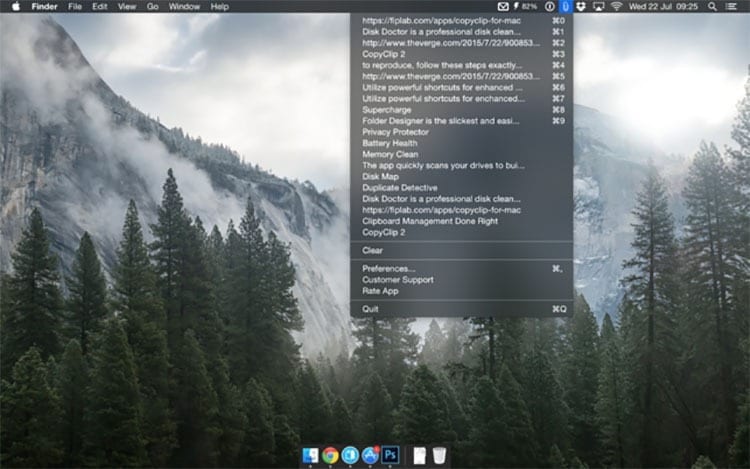
هؤلاء الأشخاص الذين هم على اطلاع دائم بالتحديثات لأحدث نظام تشغيل من Microsoft سوف يرون ذلك على أحدث إصدار Windows 10 October 2018 Update تمت إضافة بعض الميزات المثيرة للاهتمام. من بين الميزات الجديدة التي جاءت إلى النظام يمكنك رؤية ميزة تسمح بذلك عرض تاريخ الحافظة. حتى الآن لا يمكن الحصول على هذه الجودة إلا في نظام التشغيل Windows من خلال تطبيقات الطرف الثالث.
تاريخ الحافظة بسيط للغاية. في الأساس، يسمح لك بمعرفة ما تمت إضافته إلى الحافظة في جميع الأوقات، بحيث يمكنك ليس فقط الرجوع إليه، بل أيضًا تحديد ونسخ مباشرة من التاريخ من الحافظة. بفضل هذا، يمكن لصق الأجزاء الأخيرة من النص التي تم نسخها.
لتتمكن من تحقيق ذلك في macOS Mojave، من الضروري استخدام التطبيق نسخ المقطع. بعد تثبيت التطبيق على النظام، يتم دمج أيقونة في شريط القائمة. ببساطة عن طريق النقر على هذا الرمز يمكنك الرجوع إلى تاريخ كل ما تمت إضافته إلى الحافظة.
يسمح بنسخ المقطع تكوين كم عدد الأجزاء يمكن تذكرها وإظهارها للمستخدم، بحيث يمكن تخصيصها لإظهار خيارات أكثر أو أقل في السجل المذكور. الأفضل على الإطلاق؟ تطبيق إنه مجاني تمامًا ويمكن تنزيله مباشرة من Mac App Store، لذلك لا يتعين عليك الانتقال إلى مواقع ويب خارج نظام Apple البيئي.

لقد تم لصقها على شاشة منذ أن وقع جهاز الكمبيوتر في يدي في عام 1997. والآن أود أن أكتب عن كل ما يتعلق بها.
كاتب محتوى. مصمم الجرافيك ومحركات البحث الأمثل





